Невозможность исполнения предписания в целом
В верхней таблице закладки «Предписания» правой кнопкой мыши вызывается меню и выбирается пункт «Отметка о невозможности исполнения Предписания» (см. Рисунок 103).
Откроется форма, представленная на рисунке:
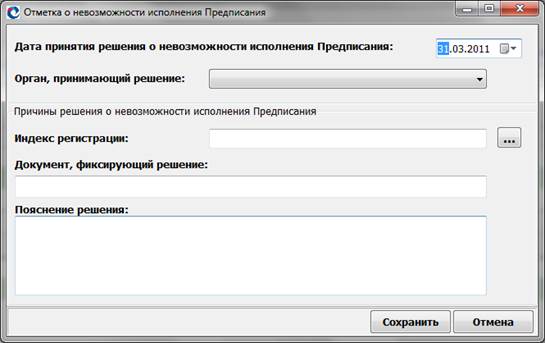
Рисунок 106 Форма «Отметка о невозможности исполнения Предписания»
Поле «Дата принятия решения о невозможности исполнения Предписания» автоматически заполняется текущей датой и доступно к редактированию.
В поле «Орган, принимающий решение» указывается орган, отменяющий предписание.
Поле «Индекс регистрации» используется для ускоренного поиска документа в базе данных. После нажатия на кнопку «Многоточие» по этому полю открывается таблица с документами. Выбранный документ появится в поле «Документ, фиксирующий решение».
В поле «Пояснение решения» вносятся дополнительные сведения, например, причины невозможности исполнить Предписание.
План проверки
Переключение к модулю происходит с помощью пункта меню «Дела НКД» (см. Рисунок 102).
Регистрация плана проверки
Выбирается пункт меню «Создать план» (см. Рисунок 107).

Рисунок 107 Основное меню модуля «План проверки»
Откроется окно вида:
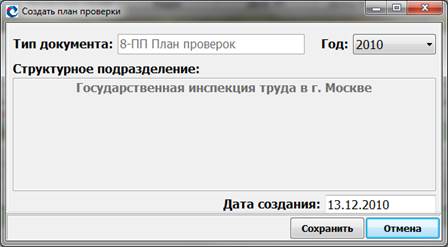
Рисунок 108 Форма «Создать план проверки»
В поле «Год» указывается период, за который будет создаваться план.
В поле «Дата создания» автоматически указывается текущая дата с возможностью редактировать.
Регистрация пункта плана проверки
|
|
|
В закладке «Пункты плана» нижнего поля таблицы «План проверки» (см. Рисунок 107) правой кнопкой мыши вызывается меню и выбирается пункт «Добавить». Откроется окно вида, представленного на рисунке (Рисунок 109).
Поле «Объект проверки» заполняется из справочника «Хозяйствующие субъекты» ссылкой на организацию-фигуранта будущей плановой проверки.
Поле «Дата окончания последней проверки» может быть заполнено автоматически после выбора организации проверки (поле «Объект проверки»). Для этого следует активировать «галочку» по полю «Рассчитать данные о проверке».
Поле «Исполнитель» может заполняться из справочника сотрудников ГИТ ссылкой на должностное лицо будущей плановой проверки.
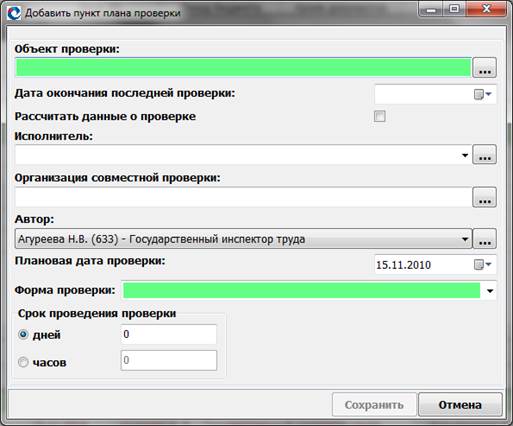
Рисунок 109 Форма «Добавить пункт плана проверки»
В поле «Организация совместной проверки» может быть указана организация, совместно с которой планируется проводить данную проверку.
Поле «Плановая дата проверки» автоматически заполняется текущей датой и доступно к редактированию. В этом поле следует указывать планируемую дату начала будущей проверки.
В поле «Форма проверки» из соответствующего справочника выбирается форма будущей плановой проверки.
|
|
|
Период проведения будущей плановой проверки указывается в группе полей «Срок проведения проверки».
3.3.3 Утверждение плана проверки / Снятие отметки об утверждении
Выбирается пункт меню «Утвердить план» (см. Рисунок 107). Откроется окно вида, представленного на рисунке (Рисунок 110).
В поле «Отметка об утверждении» указывается дата отметки о том, что план утверждён и в него больше не будут вноситься изменения.
В поле «Утверждение» указывается сотрудник ГИТ, утверждающий план проверок.
В полях «Заместитель по правовым вопросам» и «Заместитель по охране труда» указываются соответствующие сотрудники, которые будут указаны в печатной форме плана.
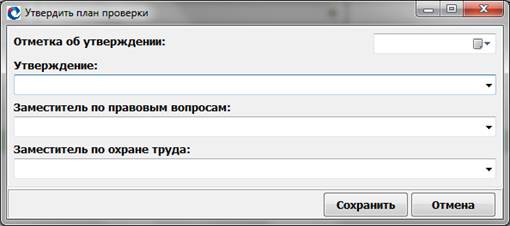
Рисунок 110 Форма «Утвердить план проверки»
Для снятия отметки об утверждении плана необходимо выбрать пункт меню «Снять утверждение плана проверки» (см. Рисунок 107).
Печать плана проверки
Выбирается пункт меню «Печать» (см. Рисунок 107). План проверки будет автоматически перенесён в форму для последующей печати.
Отметка о невозможности исполнить пункт плана
В закладке «Пункты плана (организации проверки)» (см. Рисунок 107) выбирается пункт меню «Отметка о невозможности исполнить». Откроется окно вида (см. Рисунок 111)
|
|
|
Поле «Отметка о невозможности исполнить» автоматически заполнится текущей датой и доступно к редактированию.
В поле «Причина о невозможности исполнить» заполняется текстом, раскрывающим причины невозможности провести данную плановую проверку.

Рисунок 111 Форма «Отметка о невозможности исполнить пункт плана»
4 Раздел «Несчастные случаи»
Переход к модулю показан на рисунке (Рисунок 112).

Рисунок 112 Подменю раздела «Несчастные случаи»
Дата добавления: 2015-12-21; просмотров: 24; Мы поможем в написании вашей работы! |

Мы поможем в написании ваших работ!
